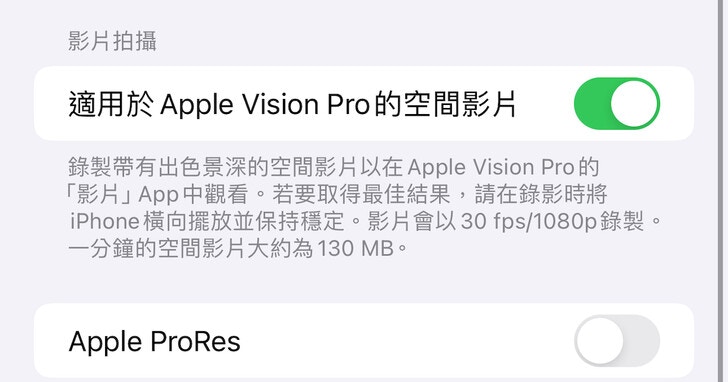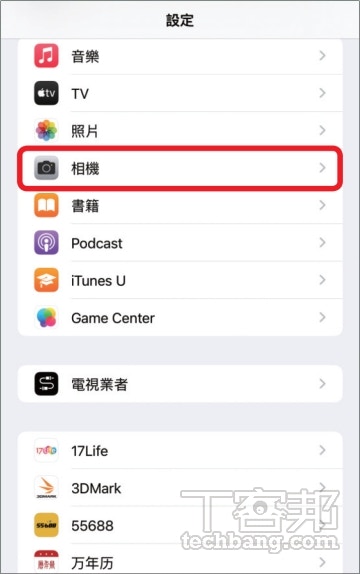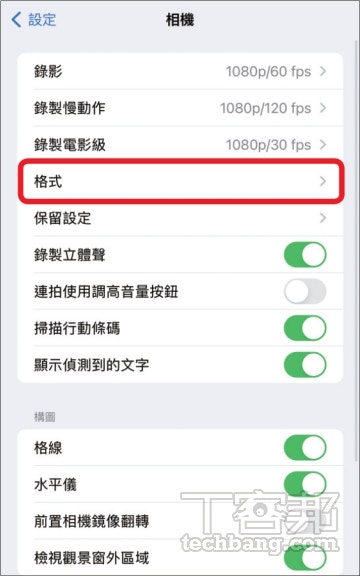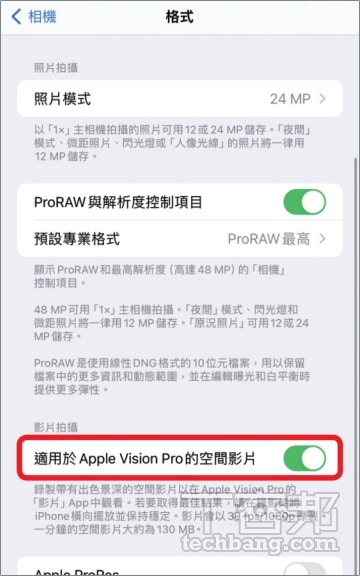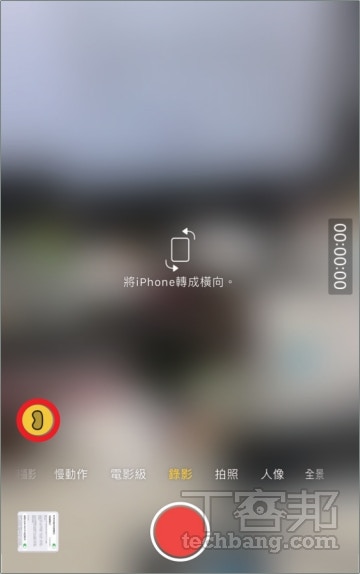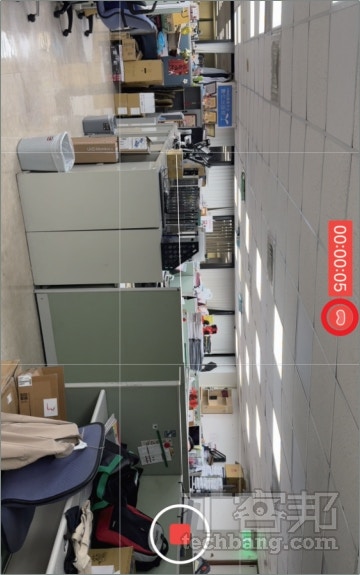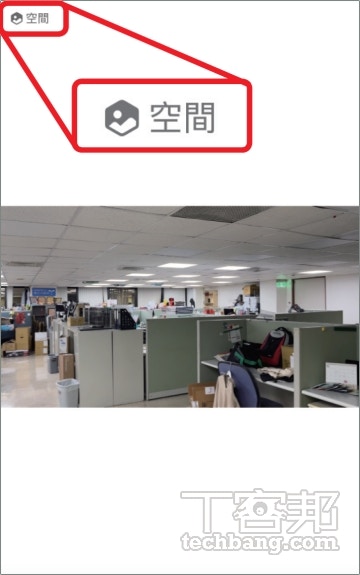iPhone15Pro只需6步驟就能拍攝空間影片?(01製圖)iPhone15Pro只需6步驟就能拍攝空間影片?(T客邦提供)iPhone15Pro只 ...
 iPhone 15 Pro只需6步驟就能拍攝空間影片?(01製圖)
iPhone 15 Pro只需6步驟就能拍攝空間影片?(01製圖)
![]()
![]()
![]()
![]()
![]()
![]()
![]()
![]()
![]()
![]()
![]()
![]()
![]()
步驟 1:要拍攝空間影片,目前需要手動開啟
步驟 2:接著於選單中,點選「格式」選項。步驟 3:於格式的選單中,將「適用於 Apple Vision Pro 的空間影片」開啟。
步驟 3:於格式的選單中,將「適用於 Apple Vision Pro 的空間影片」開啟。
步驟 4:開啟相機並切換為「錄影」,點選很像 Apple Vision Pro 的圖示,此時會提醒轉為橫向拍攝。
步驟 5:在進行錄影時,計時的旁邊也會出現很像 Apple Vision Pro 的圖示,表示正在拍攝空間影片。
步驟 6:在照片 App 中,也會特別標示出「空間」,影片也可在 iPhone 上播放,只是就沒有 3D 效果。